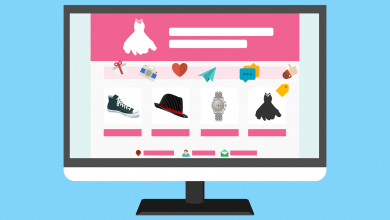Come correggere l’errore critico su WordPress
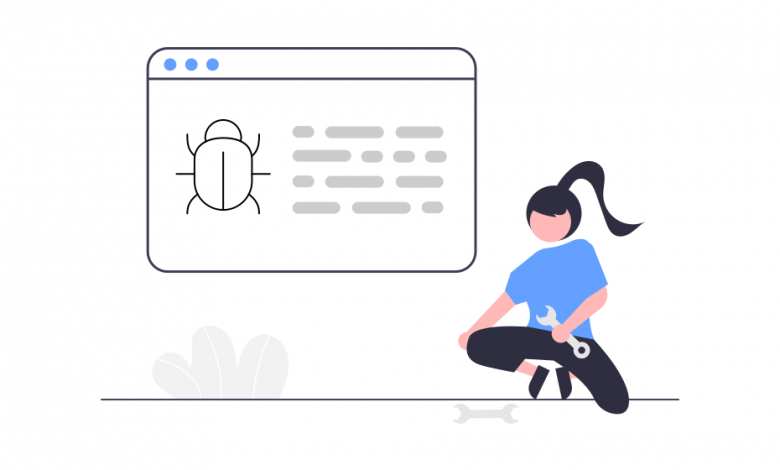
Un articolo guida per aiutarti a correggere l’errore critico che può manifestarsi su piattaforma WordPress.
Se sei capitato in questo articolo è perché sicuramente ti sei imbattuto in un errore critico o critical error su WordPress, a volte può infatti capitare che su un sito web appaia la tanto temuta frase “Si è verificato un errore critico su questo sito web. Si prega di controllare la posta in arrivo dell’amministratore del sito per le istruzioni”. La maggior parte di noi va nel panico totale non sapendo di cosa si tratti e come agire. In questo articolo vogliamo spiegarti come comportarti e come risolvere la problematica sfruttando client FPT.
Che cos’è l’errore critico?
Prima di partire con la spiegazione è bene capire per il meglio che cosa indica questo errore. Quando sul nostro sito compare un errore critico su WordPress sta ad indicare che l’errore impedisce alla piattaforma WordPress di caricare tutti gli script necessari al corretto funzionamento del sito. Questo ti fa capire perciò che il tuo sito web non viene caricato correttamente e quindi viene visto in maniera diversa da ciò che e che dovrebbe essere, in alcuni casi può comportare anche dei rallentamenti al caricamento del sito. Nelle precedenti versioni di WordPress questo errore veniva identificato perché il sito web non si carica in alcun modo, quindi veniva mostrata una schermata bianca o con un messaggio irreversibile sullo schermo. Dalla versione di WordPress 5.2 viene invece chiarito subito che c’è un errore critico senza però indicarvi quale sia, è un messaggio generico che vi riporta a controllare la vostra email di amministratori. All’interno del messaggio arrivato via email ci saranno più dettagli sul tipo di errore che si è manifestato e un link che ci riporterà alla bacheca di WordPress al fine di risolvere la problematica.
Cosa può causare l’errore?
Abbiamo parlato di un messaggio generico perché sono diverse le cause che portano a questo errore critico. Generalmente, cioè nella maggior parte dei casi, è dovuto a plugin, codice malfunzionante o script che impediscono il corretto funzionamento di WordPress. Quando si presentano questi errori perciò WordPress non è in grado di leggere il resto del file e di caricarlo correttamente a meno che non venga risolto il problema. È possibile perciò che il problema sia stato tu stesso a causarlo copiando e incollando un frammento di codice all’interno del html del tuo sito dando vita perciò all’errore. Questo perché i plugin di WordPress sono generalmente testati e non causano problemi a meno che non entrano in conflitto con un altro plugin già presente sul sito. Anche un codice personalizzato può generare questo problema.
Come risolvere la problematica
Come abbiamo detto per poter capire esattamente dove si trova l’errore che si è generato sarà bene leggere attentamente l’email ricevuta all’amministratore del sito. Nell’email ci sono numerose informazioni che ci permettono di identificare il problema, a meno che tu stesso non ti ricordi precisamente di aver attivato qualcosa o aver cambiato il codice prima che si presentasse l’errore. Se abbiamo ricevuto l’email sapremo esattamente da dove arriva il problema e questo ci permetterà di agire per risolverlo, in caso contrario vediamo come comportarci.
Come trovare il problema se non sappiamo l’email amministratore?
Se il sito da errore e non sappiamo da dove deriva la problematica possiamo procedere con la disattivazione dei plugin attraverso FTP, per farlo sarà sufficiente rinominare la cartella di un plugin specifico che magari ricordiamo di aver installato o aggiornato recentemente per verificare se sia quello a generare l’errore. Qualora volessimo disattivarli tutti quanti sarà sufficiente rinominare l’intera cartella dei plugins, ossia quella che li racchiude tutti quanti. Se il problema era dovuto ad un plugin o a più plugin il sito riprenderà immediatamente a funzionare correttamente, quindi se hai bisogno della funzionalità che portava quel tipo di plugin sul tuo sito web il consiglio è quello di optare per un altro e verificare che sia compatibile con la tua versione WordPress ed anche con il tuo tema.
Qualora invece il problema non fosse legato ai plugin dovrai necessariamente cercare la causa altrove. Ecco quali operazioni puoi compiere:
- Cambiare il tuo tema al sito web e riportarlo ad uno predefinito, in questo modo potrai comprendere se è il codice del tema a causare l’errore.
Reinstallare WordPress, a causa di file core oppure della presenza di un malware è possibile vedere comparire l’errore critico. In questi casi dovrai scaricare e installare nuovamente la versione dal sito principale di WordPress.org.
Come evitare queste problematiche?
È possibile evitare la comparsa dell’errore critico stando particolarmente attenti a non compromettere il codice in alcun modo. Se non hai esperienza con il codice è facile imbattersi in errori e quindi nell’errore critico, se proprio non puoi farne a meno puoi semplicemente scaricare una copia backup del tuo sito sul PC prima di compiere qualsiasi azione. In questo modo se dovessi imbatterti in problematiche di ogni genere avrai sempre una copia aggiornata del tuo sito web pronta da utilizzare. Quando invece noti che un plugin scelto non è compatibile con il tuo tema o non è compatibile con altri plugin già installati evita di scaricarlo. Ultimo consiglio è quello acquistare plugin e temi sempre e solo su siti affidabili.